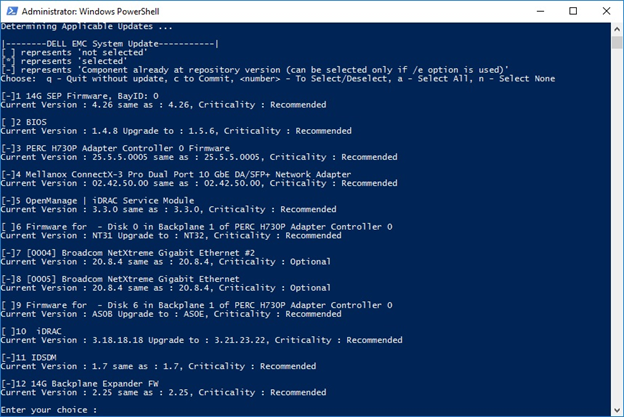Article Number: 000116751
Sådan installerer du drivere og firmware ved hjælp af DELL EMC System Update (DSU) i et Windows Server-operativsystem
Summary: Følgende artikel indeholder oplysninger om, hvordan du kan installere drivere og firmware ved hjælp af DELL EMC System Update på Windows Server.
Article Content
Instructions
Med undtagelse af iDRAC skal du for al anden firmware genstarte serveren, så denne proces skal udføres, når serverens nedetid er tilgængelig.
Download Dell EMC System Update
- Gå til https://www.dell.com/support/home?app=drivers, angiv din servermodel, eller indtast servicekode.
- Klik på fanen Drivere og downloads
- Vælg dit operativsystem
- Nøgleordstype - DSU
- Download den viste DELL EMC System Update-fil
Kør den fil, som downloades, og klik på Installer.

Klik på JA for at starte installationen.
Klik på OK for at fuldføre installationen.
Åbn Powershell med administratorrettigheder.

Kommandoer:
PS C:\Windows\system32> DSU

Når systemlageret er indsamlet, vises alle de fundne drivere og firmware nedenfor, dem med ”[ ]” er de drivere/firmware, der er tilgængelige til installation.
Indtast tallet, der svarer til den firmware, du vil installere, og tryk på Enter.
[ ] Viser komponenter, der ikke er valgt
[*] Viser komponenter, der er valgt
[-] Viser en komponent, som allerede er i lagerversionen (kan ikke vælges).
Vælg ”q” for at afslutte uden opdatering
Vælg: ”c” for at bekræfte og anvende opdateringer
Vælg: ”for at” vælge/fravælge opdateringer
Vælg: ”a” for at vælge alle
Vælg: ”n” for at vælge ingen
Skriv tallet, eller tryk på Enter, eller brug a for at anvende alle.
Hvis du vil starte installationen, skal du trykke på bogstavet"C" + Enter
Når installationen startes, genstarter serveren automatisk og indtaster Lifecycle Controller.


For yderligere oplysninger og hjælp - DSU / h viser dig en vejledning til tilgængelige kommandoer.
Relaterede artikler:
Article Properties
Affected Product
Dell System Update
Last Published Date
25 Feb 2021
Version
5
Article Type
How To